Menú imagen, Submenú funciones y descripciones – BenQ TH683 Manual del usuario
Página 43
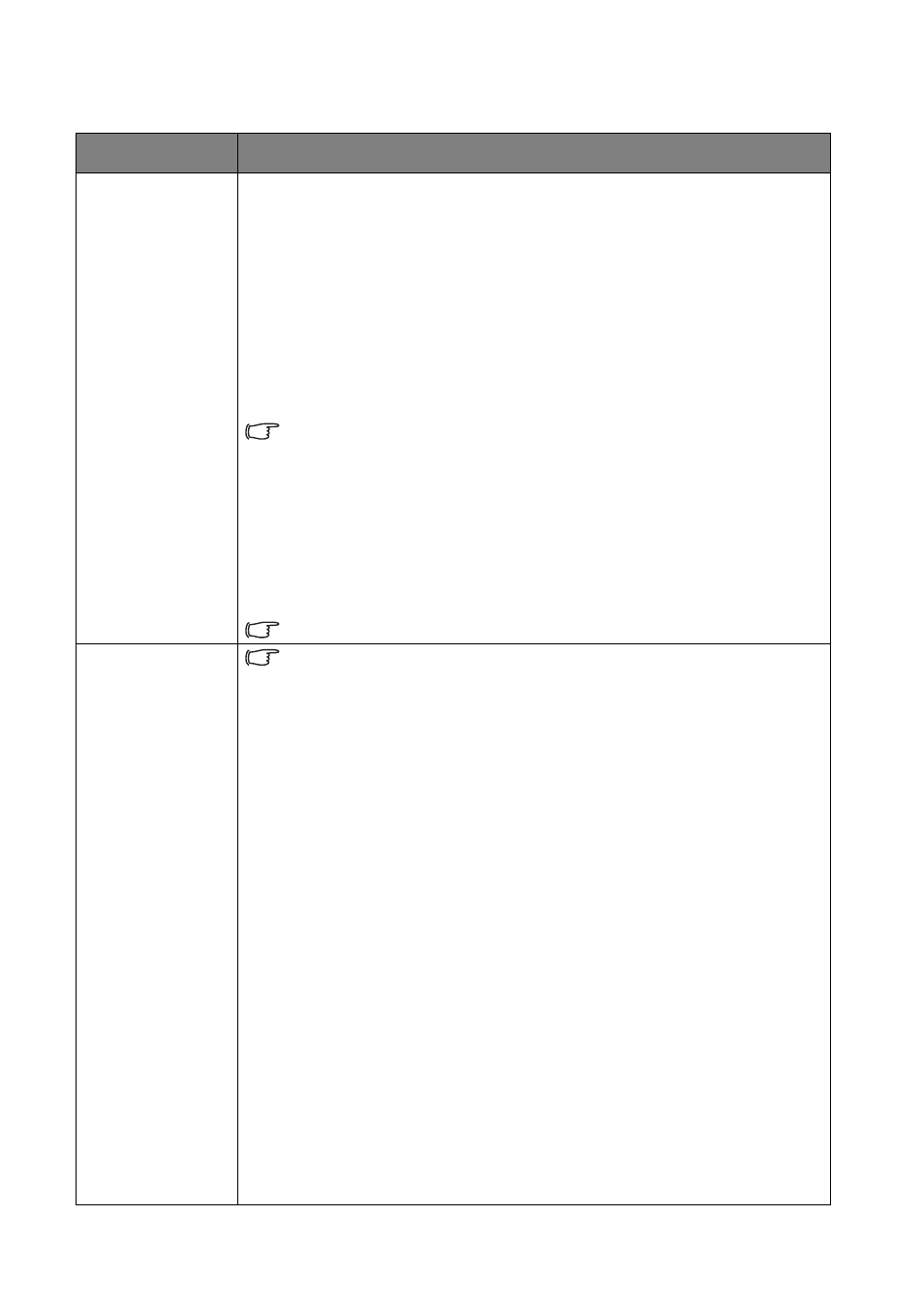
Funciones de los menús
43
Menú IMAGEN
Submenú
Funciones y descripciones
Modo imagen
Permite seleccionar un modo de imagen predefinido conforme al entorno de
funcionamiento y al tipo de imagen de señal entrada.
A continuación se definen los modos de imagen predefinidos se describen a
continuación:
•
Brillante: maximiza el brillo de la imagen proyectada. Este modo es adecuado
para entornos en los que se necesita un brillo realmente alto, por ejemplo, si
se utiliza el proyector en habitaciones con buena iluminación.
•
Fútbol: Optimizado para ver partidos de fútbol en condiciones de poca luz o
entornos más oscuros.
•
Fútbol (Brillante): Optimizado para ver partidos de fútbol en ambientes
bien iluminados.
Los modos de imagen Fútbol y Fútbol (Brillo) tienen un modo de sonido
correspondiente; al cambiar el modo de imagen, también cambiará el modo
de sonido.
•
Cine: con una saturación de color bien equilibrada y contraste con un nivel
bajo de brillo, este modo es más adecuado para disfrutar de películas en
entornos totalmente oscuros (como encontraría en un cine comercial).
•
Juego: adecuado para ejecutar videojuegos en una sala iluminada.
•
Usuario: utiliza las configuraciones personalizadas. Acceda al menú OSD
Avanzado y consulte Admin. modo usuario para obtener detalles.
Se puede acceder a la función a través del mando a distancia.
Admin. modo
usuario
Las funciones solamente están disponibles cuando Modo imagen se
establece en Usuario.
•
Cargar ajustes de
Permite ajustar manualmente un modo de imagen predefinido y convertirlo en una
opción disponible en la lista del modo de imagen.
1. Vaya al menú IMAGEN > Modo imagen, seleccione Usuario .
2. Pulse ▼ para seleccionar Admin. modo usuario.
3. En la ventana Admin. modo usuario, seleccione Cargar ajustes de y
pulse OK.
4. Pulse ▼ para seleccionar un modo de imagen que se aproxime a sus
necesidades.
5. Cuando termine, pulse OK y BACK para volver al menú IMAGEN.
6. Pulse ▼ para seleccionar otros su menús en los que desee realizar cambios y
utilice los botones ◄/► para ajustar los valores. Los ajustes definen el modo
de usuario seleccionado.
•
Ren. modo usuar.
Esta opción permite cambiar el nombre de los modos de imagen personalizados
(Usuario ).
1. Vaya al menú IMAGEN > Modo imagen, seleccione Usuario .
2. Pulse ▼ para seleccionar Admin. modo usuario.
3. En la ventana Admin. modo usuario, seleccione Ren. modo usuar. y pulse
OK.
4. En la ventana Ren. modo usuar., use ▲/▼/◄/► para seleccionar los
caracteres que desee para el modo seleccionado.
5. Cuando termine, presione OK y BACK para salir.